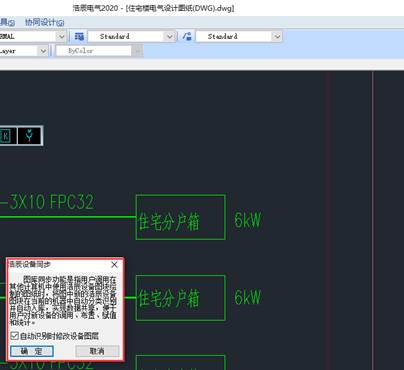CAD教程:CAD制圖軟件中如何管理CAD電氣圖庫?
2021-01-05
6402
在使用國產CAD制圖軟件繪制電氣圖紙的過程中,有些時候會需要用到CAD電氣圖庫,那么你知道在浩辰CAD電氣軟件中如何進行圖庫管理嗎?不知道的小伙伴就和小編一起來看看國產CAD制圖軟件——浩辰CAD電氣軟件中CAD電氣圖庫管理相關的CAD教程吧!CAD電氣圖庫:圖庫管理首先打開浩辰CAD電氣軟件,然后找到并依次點擊【強電平面】->【設備布置】->【左上角右擊】->【圖庫管理】。如下圖所示: 點開之后會有如下彈框: 圖庫管理:點擊該項,進入圖庫管理界面。窗口風格:可以切換窗口風格,有三種選項:標準窗口、精簡窗口、圖中取塊。參數窗口:默認是關閉狀態,選擇打開狀態時,用戶可以在插入圖塊的時候同時進行賦值,賦過值的設備自動變成暗藍色(可設定),以區分沒有賦值的設備。顯示格數:選擇顯示圖塊的格數,格數越少,一次顯示的圖塊數量越少。放大狀態:選擇此項,鼠標左鍵點擊圖塊時,自動放大該圖塊,方便查看圖塊細節。圖塊參數窗口:選擇“顯示”,布置設備時彈出“圖塊插入參數”;選擇“隱藏”,則不布置設備時,不顯示“圖塊插入參數”對話框。以上CAD教程就是小編給大家分享的國產CAD制圖軟件——浩辰CAD電氣軟件中CAD電氣圖庫管理的相關操作技巧,各位小伙伴看明白了嗎?更多相關CAD教程可訪問浩辰CAD官網教程專區查看哦~
CAD電氣圖庫設備同步以及CAD命令定制的操作技巧
2021-01-05
4911
在使用國產CAD軟件進行電氣圖紙繪制的過程中,為了提高繪圖速率經常會用到CAD電氣圖庫,那么如何將其它電腦設備上的CAD電氣圖庫同步到本地呢?接下來就讓小編以國產CAD軟件——浩辰CAD電氣軟件為例來給大家介紹一下CAD電氣圖庫設備同步以及命令按鈕定制的相關操作技巧吧!CAD電氣圖庫:設備同步在浩辰CAD電氣軟件中,當用戶修改在其它計算機繪制好的圖紙時,希望將圖紙上新的符號加入到本地的機器中;或者用戶希望將在不同地方制作入庫的圖庫集中到本地的計算機中,可以使用本功能;軟件需要用戶先打開繪制有這些符號的圖紙,然后點擊該命令,選擇[自動識別并入庫],即可將本地計算機中沒有的圖塊自動按類別加入到圖庫中。當然用戶還可以選擇只識別而不入庫,類似前面的用戶圖塊識別。注意:該功能只對在原來的計算機中,已經進入浩辰CAD 電氣軟件圖庫的圖塊起作用。首先打開浩辰CAD電氣軟件,然后找到并依次點擊【強電平面】->【設備布置】->【左上角右擊】->【設備標識】->【浩辰設備同步】。如下圖所示:點擊【浩辰設備同步】后即可跳出如下圖所示對話框:電氣CAD軟件:命令按鈕定制首先打開浩辰CAD電氣軟件,然后找到并依次點擊【強電平面】->【設備布置】->【左上角右擊】->【命令按鈕定制】,如下圖所示: 加入右側列表的功能將常掛在對話框中,其余的需要點菜單調用。參見設備布置功能調用。上述CAD就是國產CAD軟件——浩辰CAD電氣軟件中CAD電氣圖庫設備同步以及命令按鈕定制的相關操作技巧,各位小伙伴明白了嗎?有需要CAD下載的小伙伴可以訪問浩辰CAD官網下載專區免費下載試用正版浩辰CAD電氣軟件。